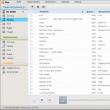Svetainės skyriai
Redaktoriaus pasirinkimas:
- Kas yra internetinė anketa?
- Kaip atnaujinti „Dell“ BIOS be akumuliatoriaus (sėkmingai)
- „Windows XP“ diegimo instrukcijos
- Įėjimas į saugųjį režimą per „Sistemos konfigūracija“
- Pelės problemų šalinimas
- Nešiojamojo kompiuterio pagreitinimas
- „IPhone“ klonavimas: priežastys ir esami analogai
- Kaip nustatyti ir nustatyti priminimą iPhone Kaip nustatyti priminimą iPhone 8
- Kaip įvesti asmeninę karinio personalo sąskaitą be registracijos - instrukcijos
- Karo karininko kabinetas asmeninis įėjimas be registracijos, asmeniniu numeriu
Reklama
| Kaip pašalinti paskyrą iš Sony Xperia. Sony Xperia ekrano atrakinimas, kai pamiršote slaptažodį arba šabloną |
|
Galime įvardyti daug priežasčių, kodėl blokuojama prieiga prie Sony telefonas. Viena iš pagrindinių priežasčių yra ta, kad pamiršote sukurtą slaptažodį. Nors mažai tikėtina, kad kas nors pamirš savo slaptažodį, tarp vartotojų taip nutinka gana dažnai. Nesugebėjimas apeiti ekrano užrakto erzina, nes telefonas tampa svarbia mūsų gyvenimo dalimi. Mes jums pasakysime, kaip atrakinti „Sony“ slaptažodį („Xperia“) 3 būdais. Yra keletas būdų, kaip iš naujo nustatyti ekrano užraktą. Galimi metodai priklauso nuo ekrano užrakto tipo ir Android versijos, kuriame veikia jūsų Xperia įrenginys. Kai kurie metodai, pvz., naudojant „Xperia“ paslaugą arba vadybininką Android įrenginiai/Find My Device reikalauja, kad jau įjungtumėte paslaugą savo įrenginyje ir būtų įjungtas interneto ryšys. Perskaitykite turinį, kad greitai rastumėte reikiamą informaciją. Pastaba! Prieš atlikdami bet kurį iš šiame straipsnyje nurodytų veiksmų, įsitikinkite, kad žinote savo vartotojo vardą ir Google slaptažodis. Atsižvelgiant į saugos nustatymus, jūsų Xperia įrenginys gali būti užrakintas po nustatymo iš naujo arba atkūrimo. Tada turėsite įvesti savo Google paskyros naudotojo vardą ir slaptažodį, kad galėtumėte naudotis įrenginiu. Jei neprisimenate „Google“ naudotojo vardo ir slaptažodžio, negalėsite patys atrakinti įrenginio. Patarimas. Galite atkurti „Google“ paskyros naudotojo vardą ir slaptažodį naudodami „Google“ paskyros atkūrimo puslapį . Jei naudojate Xperia X, Xperia L1, Xperia E5 ir Xperia Z serijas (Android 5.1 ar naujesnė versija), turėtumėte žinoti, kad gavę naują Google vartotojo vardą arba slaptažodį 24 valandas negalėsite jo naudoti norėdami registruotis ir atkurti įrenginį. 1. Spustelėkite: Pamiršai slaptažodį? 2. Norėdami atrakinti telefoną, galite atsakyti į saugos klausimą, kurį nustatėte nustatydami ekrano užraktą. Arba galite įvesti savo vartotojo vardą ir slaptažodį Google paskyra. spustelėkite " Toliau».  3. Įveskite atsakymą į pasirinktą klausimą arba įveskite savo Google paskyros naudotojo vardą ir slaptažodį. spustelėkite " Atblokuoti». 4. Jūsų paklaus, ar norite kurti Naujas Slaptažodis atrakinti ekraną. Jei nenorite, spustelėkite Nr.
Jei nesate susikūrę paskyros Google įrašas arba jei pamiršote atsakymą į saugos klausimą, turite iš naujo įdiegti telefono programinę įrangą. Taip bus ištrinta visa jūsų telefone saugoma informacija. Neįmanoma atkurti duomenų, kurie bus prarasti, jei tai padarysite, bet negalėsite iš naujo nustatyti ekrano užrakto iš naujo neįdiegę programinės įrangos. Skaitykite toliau, kaip iš naujo nustatyti „Sony“. „Xperia“ paslaugos naudojimas ekrano užrakto nustatymui iš naujoPastaba!Įsitikinkite, kad žinote savo Google™ vartotojo vardą ir slaptažodį. Gali tekti juos naudoti norint naudoti Xperia™ įrenginį po nustatymo iš naujo. Naudojimas Xperia paslaugos norėdami iš naujo nustatyti ekrano užraktą. Visas „Xperia“ įrenginio turinys išsaugomas, kai iš naujo nustatote įrenginio ekrano užraktą. Pastaba!Šis metodas negalimas veikiančiuose įrenginiuose Android valdymas 7.0 ir naujesnės versijos. Šis atkūrimo metodas reikalauja, kad jūsų Xperia įrenginyje būtų įjungta „Xperia My Service“. Jūsų Xperia įrenginys taip pat turi turėti aktyvų interneto ryšį (Wi-Fi® arba Mobilaus ryšio tinklas). Kaip iš naujo nustatyti slaptažodį naudojant „Xperia“ paslaugą1. Išjunkite telefoną. 2. Vykdyti sunkus atstatymas telefoną, pradėkite paspausdami ir palaikydami maitinimo mygtukai + mygtukąpadidinti garsumą per kelias sekundes. 3. Prietaisas suvibruos vieną kartą. Šiuo metu galite atleisti maitinimo mygtuką. Toliau laikykite nuspaudę garsumo mygtuką dar 10 sekundžių. 4. Telefonas vibruos ir išsijungs, nurodydamas, kad atkūrimo procedūra baigta. „Sony“ slaptažodžio nustatymas iš naujo naudojant „Rasti mano įrenginį“.Pastaba!Įsitikinkite, kad žinote savo „Google“ naudotojo vardą ir slaptažodį. Gali tekti juos naudoti norint naudoti Xperia™ įrenginį po nustatymo iš naujo. Šis nustatymo iš naujo metodas reikalauja, kad „Xperia™“ įrenginyje būtų anksčiau įjungta „Android“ įrenginio tvarkymo priemonė. Jūsų Xperia™ įrenginys taip pat turi turėti aktyvų interneto ryšį (Wi-Fi® arba mobiliojo ryšio tinklą). Kai pasirenkamas šis metodas, pilnas atstatymas gamyklos duomenys. Visas „Xperia™“ įrenginio turinys bus ištrintas. Kai kuriais atvejais SD kortelės turinys gali būti neištrintas iš naujo nustatant „Find My Device“. Jei jūsų SD kortelė nėra užšifruota, galite ją išimti prieš atlikdami atstatymą, kad ji nebūtų ištrinta. Tačiau jei Xperia™ įrenginį naudojate įmonės aplinkoje, IT skyriui gali tekti priverstinai šifruoti jūsų įrenginio SD kortelę. Tokiu atveju SD kortelės turinys ištrinamas arba tampa neįskaitomas, kai atliekate atstatymą, net jei kortelę išimate iš anksto. Kaip iš naujo nustatyti „Sony“ slaptažodį naudojant „Find My Device“.1. Jei jūsų SD kortelė nėra užšifruota arba nenaudojama įmonės aplinkoje, prieš atlikdami atstatymą išimkite ją. Prieš išimdami SD kortelę, išjunkite Xperia™ įrenginį. Išėmę SD kortelę, įjunkite įrenginį. 2. Kompiuteryje arba viduje mobilioji naršyklė eikite į svetainę. 3. Prisijunkite sąskaitą„Google“, kurį anksčiau pridėjote prie savo įrenginio. 4. Jei turite kelis įrenginius, ekrano viršuje pasirinkite įrenginį, kurį užblokavote. 5. Pasirinkite " Ištrinti“ Atminkite, kad šis veiksmas visam laikui sunaikins visus jūsų duomenis, pvz., programas, nuotraukas ir muziką. Kai ištrinsite įrenginio turinį, funkcija „Rasti įrenginį“ nebeveiks jūsų įrenginyje. 6. Po nuotolinis ištrynimasįrenginio turinį, galite iš naujo nustatyti įrenginį naudodami „Google“ paskyrą ir naujas blokavimas ekranas. Atkūrimo programinė įranga, skirta Xperia įrenginiui nustatyti iš naujoPastaba!Įsitikinkite, kad žinote savo „Google“ naudotojo vardą ir slaptažodį. Gali prireikti juos naudoti norint naudoti Xperia™ įrenginį po atkūrimo. Galite iš naujo nustatyti ekrano užraktą naudodami USB kabelį, kompiuterį ir atkūrimo funkciją programinė įranga programėlėje Xperia™ Companion. Pastaba! Programinės įrangos atkūrimo funkcija pakeičia programinę įrangą jūsų įrenginyje. Visi jūsų įrenginyje saugomi asmeniniai duomenys bus prarasti. Išorinėje SD kortelėje esantis turinys neištrinamas. Kad galėtumėte atkurti programinę įrangą, Xperia™ įrenginiai turi būti įkrauti mažiausiai 80 %. Žingsniai: 1. Kompiuteris: jei jis dar neįdiegtas, atsisiųskite ir įdiekite „Xperia“ programa Draugas su . 2. Atidarykite programą Xperia kompanionas. 3. Skiltyje " „Xperia Management“ spustelėkite " Programinės įrangos atkūrimas». 4. Vykdykite ekrane pateikiamas instrukcijas, bet neprijunkite Xperia įrenginio prie kompiuterio, kol Xperia Companion lange jums nepasakys penkių žingsnių instrukcijos. 
Skirtingi vartotojai gali prisijungti ir naudoti įrenginį atskirai, nes jis palaiko kelias paskyras. Kelios naudotojų paskyros yra geriausios tais atvejais, kai naudojatės tuo pačiu įrenginiu su kitais naudotojais arba kai trumpam kam nors paskolinate. Vartotojas, kuris pirmiausia nustato įrenginį, tampa jo savininku. Tik savininkas gali valdyti kitas vartotojų paskyras. Be savininko paskyros, yra dar dviejų tipų paskyros:
Apie standartinę vartotojo paskyrąPaskyrų pridėjimas eilinis vartotojas, galite leisti keliems vartotojams turėti skirtingus pradžios ekranai, fono paveikslėliai ir bendrieji nustatymai. Jie taip pat galės turėti atskirą prieigą prie programų ir failų, pvz., muzikos ir nuotraukų, saugyklos. Prie įrenginio galite pridėti iki trijų įprastų naudotojų paskyrų. Standartinės vartotojo paskyros pridėjimasLeidžia paprastam vartotojui skambinti ir naudoti SMSStandartinės vartotojo abonemento pašalinimas iš įrenginioApie svečio vartotojo paskyrąJei kas nors nori laikinai naudotis jūsų įrenginiu, galite suteikti jam svečio vartotojo paskyrą. Svečio režimu įrenginys vėl paleidžiamas įdiegta sistema tik su iš anksto įdiegtomis programomis. Kai svečias nustoja naudotis jūsų įrenginiu, galite visiškai ištrinti seansą, kad kitas svečias vėl galėtų paleisti švarią sistemą. Svečio vartotojo abonementas yra iš anksto įdiegtas ir jo negalima ištrinti. Įgalinkite svečio vartotojo abonementąLeisti svečiui vartotojui skambintiIštrinami visi svečio seanso duomenysPerjunkite kelias vartotojo paskyrasPerjunkite kelias paskyras
Keli vartotojo abonemento nustatymaiĮrenginiams, kuriuose yra keli vartotojai, yra trijų tipų nustatymai.
Išsiaiškinkime, kaip ištrinti „Google“ paskyrą „Android“ arba sustabdyti jos sinchronizavimą su įrenginiu. Sužinosite, ar galima atkurti paskyrą. Visos nuoseklios instrukcijos yra paremtos iliustracijomis ir išsamiomis instrukcijomis. „Google“ paskyra yra to paties pavadinimo vartotojo puslapis. paieškos variklis, kuri leidžia derinti visas Google paslaugas (socialinį tinklą Google+), YouTube vaizdo įrašų prieglobą, Google dokumentai. Be to, „Android“ OS naudojama „Google“ paskyra. Su jo pagalba galite tvarkyti duomenis išmaniajame telefone, nustatyti el. paštą ir naudotis programų parduotuve. „Google“ paskyros susiejimas su „Android“ įrenginiu yra pirmasis veiksmas, kurį vartotojas atlieka įsigijęs įrenginį. Be sukurtos paskyros negalėsite pradėti naudotis telefonu. Pažiūrėkime atidžiau, kaip ištrinti „Google“ paskyrą iš „Android“ telefono ir susigrąžinti ištrintus duomenis. Kodėl reikia ištrinti paskyrą?Paskyros išaktyvinimas yra būtinas, jei pamiršote slaptažodį, kad galėtumėte pasiekti seną profilį, perkėlėte įrenginį kitam asmeniui arba tiesiog norite visiškai sukurti nauja paskyra patogiam naudojimui ir Socialinis tinklas Google+. Kartais vartotojai gali susidurti su situacijomis, kai jų paskyra yra įsilaužta. Tokiu atveju užpuolikas gali nuotoliniu būdu nuskaityti jūsų duomenis. kreditinės kortelės, prisijungimo vardai ir slaptažodžiai iš įvairių svetainių. Vienintelis problemos sprendimas yra ištrinti profilį arba atsieti jį nuo telefono. Jei nenorite atsieti paskyros nuo Operacinė sistema, bet jums reikia nustoti siųsti duomenis ir sinchronizuoti paskyrą su telefonu, turite laikinai išjungti paskyrą telefono nustatymuose. Galite bet kada iš naujo įjungti savo paskyrą išmaniajame telefone. Pastaba! Ištrynus paskyrą, ji ne tik dingsta iš išmaniojo telefono, bet ir visam laikui ištrinama iš Google serverio. Tai reiškia, kad galite pasiekti savo prenumeratas, laiškus ir kitų svarbių duomenų, kurių nebegalėsite pasiekti iš jokio įrenginio ar naršyklės. Jei paskyrą reikia ištrinti tik telefone, rekomenduojama susikurti antrą paskyrą ir susieti ją su įrenginiu bei laikinai išjungti pirmąjį profilį. Taigi išjungtą paskyrą bus galima naudoti bet kurioje kitoje programėlėje. „Google“ paskyros ištrynimas – nuoseklios 4 metodų instrukcijosYra 4 pagrindiniai būdai, kaip ištrinti google paskyrą OS Android. Kiekvienas metodas turi būti naudojamas priklausomai nuo įdiegta versija operacinė sistema ir supervartotojo teisių buvimas. 1 būdas – per „Android“ nustatymusŠis paskyros ištrynimo būdas yra paprastas, greitas ir saugus. Naudokite jį tokiais atvejais:
Vykdant šį metodą visi nustatymai, vartotojo duomenys ir programos mobiliojoje programėlėje bus išsaugoti. Iš esmės jūs neištrinate profilio, o tiesiog atsiejate jį nuo savo išmaniojo telefono. Sekti instrukcijas:
Pašalinus paskyrą, geriau iš naujo paleisti išmanųjį telefoną, kad visi nustatymai įsigaliotų. Vėl įjungus telefoną, sistema paprašys vartotojo susieti naują paskyrą (esamą Google puslapį arba naują paskyrą). Ką daryti, jei pasirodo pranešimas „Klaida ištrinant Google paskyrą“.Kartais vartotojai susiduria su klaida ištrindami standartinę „Google“ paskyrą. Tokiu atveju niekas nesikeičia ir po perkrovimo senoji paskyra lieka susieta su išmaniuoju telefonu. Problemą galima išspręsti labai paprastai – reikia sukurti naują Google profilis ir susieti jį su Android OS. Tada tiesiog nebeturėtumėte ištrinti antrojo reikalinga paskyra. Sekti instrukcijas:
2 būdas – visiškai ištrinti paskyrąŠis paskyros ištrynimo būdas apima visiškas pašalinimas visi su jūsų paskyra susieti duomenys iš jūsų išmaniojo telefono. Tuo pačiu metu naršyklėje bus galima naudoti ir pačią paskyrą, nes prisijungimo vardą ir prieigos slaptažodį išsaugos „Google“ serveris. Išmaniajame telefone neliks nustatymų ar duomenų, kurie buvo susieti su senąja paskyra. Tai įmanoma dėl gamyklinių parametrų atkūrimo funkcijos (taip pat žinomos kaip Hard Reset). Iš naujo nustatant ir paleidus telefoną sistemą reikės iš naujo sukonfigūruoti (sukurti naujas įėjimas Google, pasirinkite laiko juostą, vėl prisijunkite prie maršrutizatoriaus ir pan.). Rekomenduojame naudoti Hard Reset, jei susiduriate su rimtomis išmaniojo telefono problemomis, pamiršote ekrano atrakinimo slaptažodį, buvo įsilaužta į ankstesnę paskyrą arba esate visiškai tikri, kad senoji paskyra Pašto dėžutė ir kiti naudotojo duomenys, kurių jums daugiau niekada neprireiks. Vykdykite instrukcijas, kad visiškai ištrintumėte „Google“ paskyrą „Android“ (metodas veikia):
Pastaba! Dėl atstatymo absoliučiai visi vartotojo nustatymai, failai, įdiegtos programos, telefonų knygos numeris. Prieš iš naujo nustatant, rekomenduojama sukurti atsarginę kopiją arba perkelti reikiamus duomenis į kompiuterį. 3 būdas – sustabdyti sinchronizavimą
Jei nenorite ištrinti paskyros ir susieti naujos, galite tiesiog laikinai sustabdyti prijungtos paskyros sinchronizavimą su telefonu. Ši parinktis pasiekiama dėl Google paslauga Paskyros yra standartinė programa, jungianti visas Google programas. „Google“ paskyros reguliariai įkelia duomenis apie galimus naujinius ir tvarko paskyros nustatymus. Norėdami sustabdyti paskyrą, vadovaukitės instrukcijomis:
Norėdami ištrinti visas paskyras, susietas su „Android“, spustelėkite mygtuką „Ištrinti duomenis“. Kitas pašalinimo būdas reikalauja supervartotojo teisių. Telefonuose su aktyvia Google paskyra galite ištrinti savo Google paskyrą keliais paspaudimais. Tiesiog atidarykite sistemos aplanką naršyklėje ir ištrinkite norimą failą. Sekti instrukcijas:
Dabar jūs žinote visus pagrindinius metodus, kaip ištrinti google paskyrą. Pasvarstykime kaip atsigauti profilį Android. „Google“ paskyros atkūrimasIštrintą „Google“ paskyrą galima atkurti tik ribotą laiką. Oficialiai kūrėjai neatskleidžia saugojimo laiko atsargines kopijas paskyrų savo serveriuose, tačiau, pasak vartotojų, šis laikotarpis svyruoja nuo 2 iki 3 mėnesių. Dėl pakartotinai naudoti profilį išmaniajame telefone, pirmiausia turite jį atkurti naudodami bet kurią naršyklę. Galite grąžinti tik puslapį, su kuriuo buvo susietas telefono numeris (ir jūs turite prieigą prie šio numerio). Vykdykite instrukcijas, kad sužinotumėte kaip atsigauti ištrinta paskyra„Google“ sistemoje „Android“.:
Apatinė eilutėKaip matote, ištrinti ir grąžinti „Google“ paskyrą yra gana paprasta ir net pradedantysis gali susidoroti su šia užduotimi. Pasidalykite savo parinktimis, kaip dar galite ištrinti paskyrą arba atkurti jos funkcijas. Užduokite visus klausimus žemiau komentaruose. Labai lengva pamiršti slaptažodį ar šabloną. Tai dažna problema, dėl kurios kai kurie net bėga paslaugų centras. Tačiau iš tikrųjų nereikėtų gaišti laiko ieškant tokio centro savo mieste. Žemiau pateikiamos instrukcijos savininkams Sony Xperia, su kuria galite lengvai apeiti užrakinimo ekraną. Beje, Tai jie naudoja paslaugų centruose. Atkreipkite dėmesį, kad šis tekstas skirtas būtent „Xperia“ išmaniųjų telefonų atrakinimui. Kitų gamintojų įrenginiuose turėsite pabandyti apeiti blokavimą kitais būdais. Žingsnis po žingsnio instrukcija
Tai viskas, todėl atsidursite darbalaukyje. Šis triukas veikia visuose Xperiuose. Jei turite naujas modelis, kuriame šią operaciją neduoda norimo rezultato, tada pabandykite ekrane pagalbos skambučiaiįveskite kodą *#*#73556673#*#* . Tai neveikia visuose išmaniuosiuose telefonuose; Atnaujinta: jei jūsų įrenginyje neveikia jokie kodai, 100% padės. Jis paleidžia įrenginį net iš „plytų“ būsenos. Jei turite kokių nors sunkumų, šio vaizdo įrašo peržiūra turėtų padėti. Taip pat galite parašyti savo klausimus ar mintis žemiau esančioje komentarų formoje!
Tačiau vaikinas vaizdo įraše demonstruoja, kaip viskas daroma XPeria Z: |
| Skaityti: |
|---|
Nauja
- Kaip atnaujinti „Dell“ BIOS be akumuliatoriaus (sėkmingai)
- „Windows XP“ diegimo instrukcijos
- Įėjimas į saugųjį režimą per „Sistemos konfigūracija“
- Pelės problemų šalinimas
- Nešiojamojo kompiuterio pagreitinimas
- „IPhone“ klonavimas: priežastys ir esami analogai
- Kaip nustatyti ir nustatyti priminimą iPhone Kaip nustatyti priminimą iPhone 8
- Kaip įvesti asmeninę karinio personalo sąskaitą be registracijos - instrukcijos
- Karo karininko kabinetas asmeninis įėjimas be registracijos, asmeniniu numeriu
- Asmeninio kompiuterio įrenginys